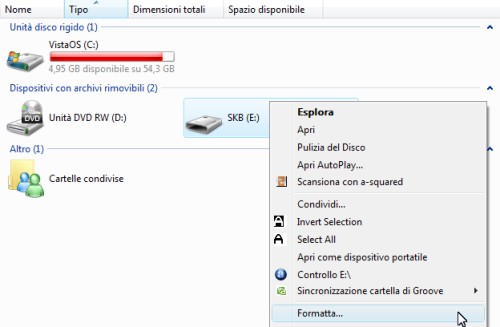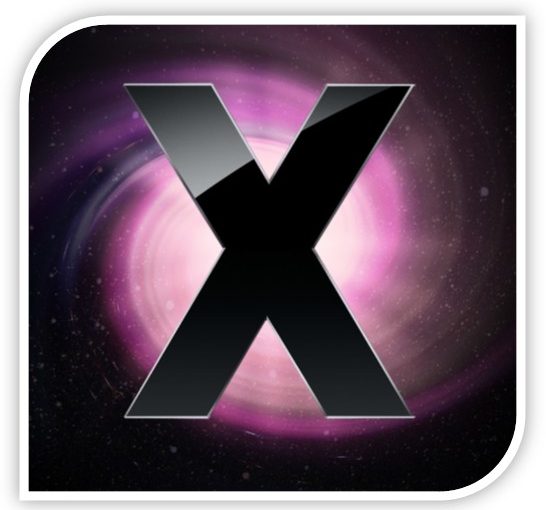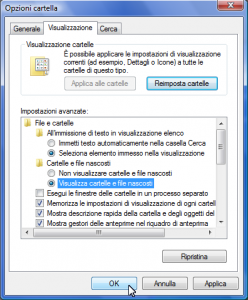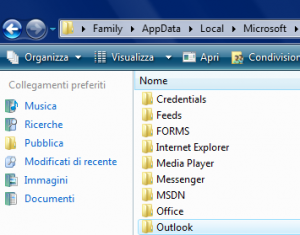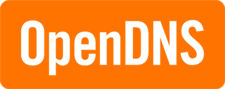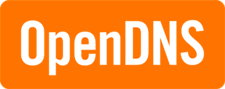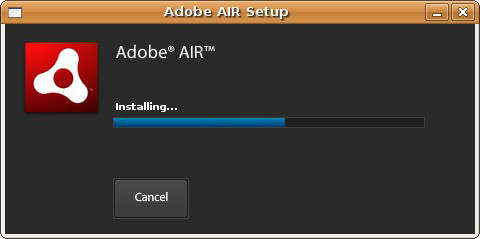Salve!!! Dopo avervi segnalato Tubupy e ReadAIR, applicazioni sviluppate attraverso la nuova tecnologia Adobe AIR, voglio scrivervi questa guida, che permetterà a chiunque utilizzi una distribuzione Linux di installare AIR nel proprio pc.
In primis scarichiamo il pacchetto di AIR dal sito ufficiale, accettando il contratto a fine pagina. Come avrete notato siamo nel sotto dominio Labs della Adobe e ci troviamo dinnanzi ad una alpha, disponibile solo in lingua inglese. Siamo quindi in una fase ancora abbastanza lontana per il rilascio ufficiale.
Dopo aver scaricato e decompresso il pacchetto, tocca rendere eseguibile il file bin attraverso chmod +x adobeair_linux_a1_033108.bin digitato da terminale. Avviamo di conseguenza il pacchetto con ./adobeair_linux_a1_033108.bin.
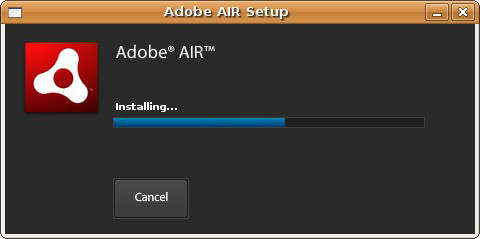
Accettiamo, come prima abbiamo fatto nel sito ufficiale di AIR per Linux, i termini d’uso e aspettiamo qualche minuto affinché l’operazione sia completata. Dopodiché cerchiamo un po’ fra i menù principali (in Ubuntu e derivate dovreste trovarlo in “Applicazioni” -> “Altro“) della nostra distro, finché non troviamo “Adobe AIR Applcation Installer”. Attraverso questa opzione si potranno installare i software *.air; possiamo trovare una lista di alcune applicazioni (peraltro tutte opensource e disponibili a tutti) qui.